4月2024更新:使用我们的优化工具停止收到错误消息并减慢您的系统速度。 立即获取 此链接
- 下载并安装 修复工具在这里。
- 让它扫描你的电脑。
- 然后该工具将 修理你的电脑.
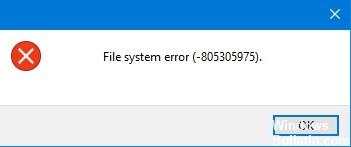
弄清楚文件系统错误 -805305975 是什么? 出现错误消息后,您甚至可能无法启动计算机。
当硬盘驱动器上的 NTFS 文件系统出现故障或故障时,通常会发生此错误。 打开照片时通常也会发生此错误。 在极少数情况下,音乐和视频文件等文件类型可能会发生此错误。
是什么导致文件系统错误 (-805305975)?

此错误通常是由操作系统中的软件问题或存储文件的硬盘驱动器的硬件故障引起的。 通常,当前 文件系统错误 当用户尝试查看图像时发生。 在极少数情况下,其他文件类型(例如视频和音乐文件)也可能发生错误。
如何修复文件系统错误 (-805305975)?
2024年XNUMX月更新:
您现在可以使用此工具来防止 PC 问题,例如保护您免受文件丢失和恶意软件的侵害。 此外,它是优化计算机以获得最大性能的好方法。 该程序可轻松修复 Windows 系统上可能发生的常见错误 - 当您拥有触手可及的完美解决方案时,无需进行数小时的故障排除:
- 步骤1: 下载PC修复和优化工具 (Windows 10,8,7,XP,Vista - Microsoft金牌认证)。
- 步骤2:点击“开始扫描“找到可能导致PC问题的Windows注册表问题。
- 步骤3:点击“全部修复“解决所有问题。

将 Windows 重置为出厂设置
- 打开“设置”窗口并转到“更新和安全”部分。
- 在左侧窗格中选择“还原”选项,然后单击窗口右侧“重置此电脑”部分中的“开始”按钮。
- 在下一个窗口中,选择适合您需要的选项。
- 单击该窗口中的下一步按钮。
- 单击“重置”按钮后,程序将自动重新启动。
安装最新版本的 Windows 更新
- 按 Windows 和 I 键打开设置,然后转到更新和安全选项卡。
- 在下一个窗口的右侧检查 Windows 更新的状态。
- 如果有可用更新,请转至 Microsoft 官方网站下载并安装最新版本的 Windows。
- 之后,重新打开图片并查看错误是否已修复。
重启你的电脑
- 按 Windows 和 R 键打开“运行”窗口,然后键入 MSConfig 并按 Enter。
- 在下一个窗口中,单击“服务”选项卡并取消选中“隐藏所有 Microsoft 服务”。
- 然后单击“全部禁用”和“确定”以继续。
- 出现下一个窗口时,单击重新启动以确认操作。
- 您的计算机现在将正常启动。
- 然后查看是否显示文件系统错误-805305975。
- 如果不是,则表明最近安装的应用程序是主要原因。 如果是这种情况,您可以删除它们。
重置照片应用
- 打开设置,然后单击主菜单上的应用程序。
- 转到下一个窗口的右侧,然后向下滚动以找到 Microsoft 照片。
- 单击它以展开,然后单击高级设置。
- 在出现的窗口中,单击“重置”选项。
- 然后您将收到一条警告消息。
- 确认内容后,单击重置开始该过程。
- 重新启动计算机,然后通过打开导致文件系统错误 (-805305975) 的文件来检查错误是否已修复。
专家提示: 如果这些方法都不起作用,此修复工具会扫描存储库并替换损坏或丢失的文件。 在问题是由于系统损坏引起的大多数情况下,它都能很好地工作。 该工具还将优化您的系统以最大限度地提高性能。 它可以通过以下方式下载 点击这里
常见问题解答
文件系统错误 (-805305975) 是什么意思?
当您尝试使用 Windows 805305975 照片应用程序查看器打开不同格式的文件时,通常会发生文件系统错误 (-10)。 最有可能的错误代码 805305975 是由存储文件的操作系统的软件问题引起的。
如何修复文件系统错误?
- 运行chkdsk命令。
- 检查整个系统是否有病毒或恶意软件。
- 尝试执行 DISM 扫描。
- 使用系统文件检查器。
- 设置默认的 Windows 10 主题。
- 更改计算机的声音方案。
- 重置 Windows 应用商店缓存。
- 运行 Windows 更新。
什么是 Windows 文件系统错误?
文件系统错误本质上是与硬盘驱动器相关的错误,可能由损坏的文件、坏扇区、硬盘驱动器完整性问题、文件执行策略等引起。这些错误会阻止您访问您的计算机。 这些错误可能会阻止您访问或打开文件。 它们可以出现在 PDF、图像、文档、电影等文件中。


